Een teambeheerder toevoegen of verwijderen
Azure DevOps Services | Azure DevOps Server 2022 - Azure DevOps Server 2019
Meer informatie over het toevoegen of verwijderen van een beheerder voor uw team. Het is altijd een goed idee om meer dan één gebruiker met beheerdersmachtigingen voor een team te hebben. Teambeheerders kunnen teams beheren en teamhulpprogramma's configureren en projecten beheren. U kunt de beheerdersmachtigingen van een gebruiker verwijderen, bijvoorbeeld als de gebruiker niet meer actief is.
Zie Teams toevoegen als u een team wilt toevoegen. Zie Machtigingen op projectniveau wijzigen om een projectbeheerder toe te voegen of te verwijderen.
Vereisten
- Als u een gebruiker als teambeheerder wilt toevoegen of verwijderen, moet u lid zijn van de groep Project Beheer istrators of een teambeheerder voor het team dat u wilt bijwerken.
- Als u wilt worden toegevoegd als teambeheerder, moet u het toegangsniveau Basic of hoger krijgen. Gebruikers die toegang tot belanghebbenden hebben verleend, kunnen niet worden toegevoegd als teambeheerder.
Een beheerder toevoegen
Als u wilt worden toegevoegd als teambeheerder, vraagt u een andere teambeheerder of een lid van de groep Project Beheer istrators. Zie Een projectbeheerder opzoeken.
Notitie
Zie Functies beheren of inschakelen om de gebruikersinterface voor de nieuwe Teams-pagina in te schakelen.
Meld u aan bij uw organisatie (
https://dev.azure.com/{yourorganization}) en selecteer een project.Kies Project-instellingen en kies Vervolgens Teams.
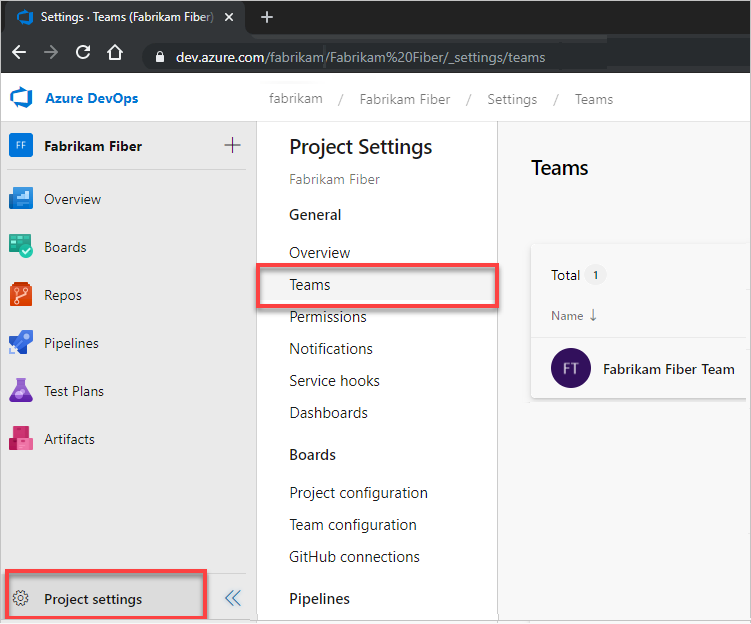
Selecteer het team dat u wilt configureren en selecteer vervolgens Instellingen> Toevoegen.
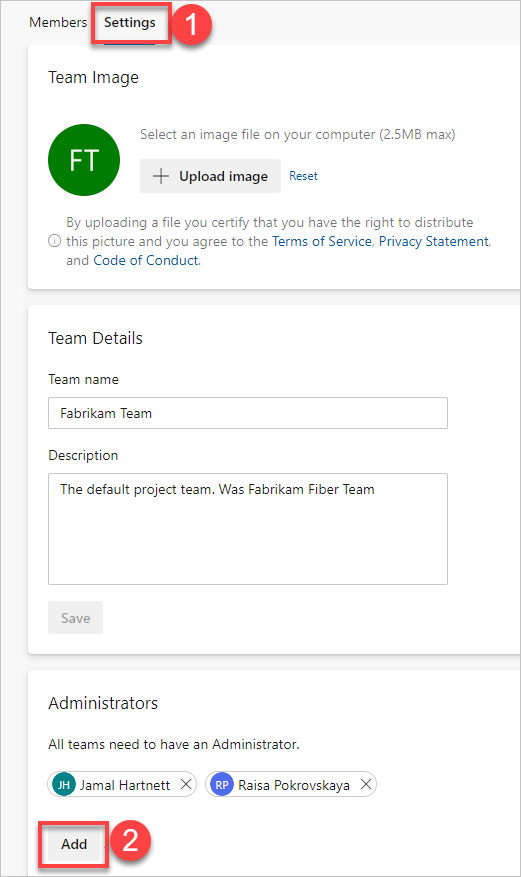
Voer de identiteit van de gebruiker in die u wilt toevoegen aan de beheerdersrol en selecteer Opslaan.
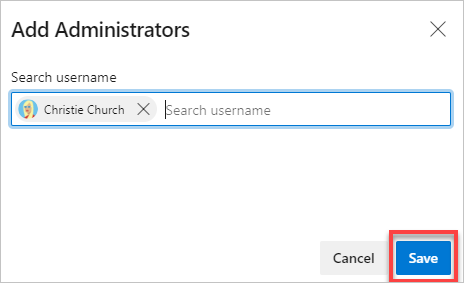
Kies Project-instellingen en kies Vervolgens Teams.
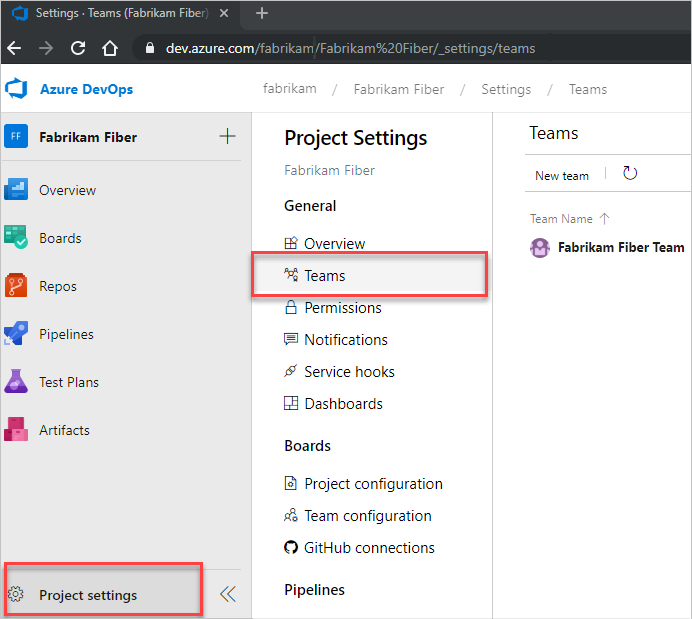
Selecteer het team dat u wilt configureren en selecteer vervolgens Instellingen> Toevoegen.
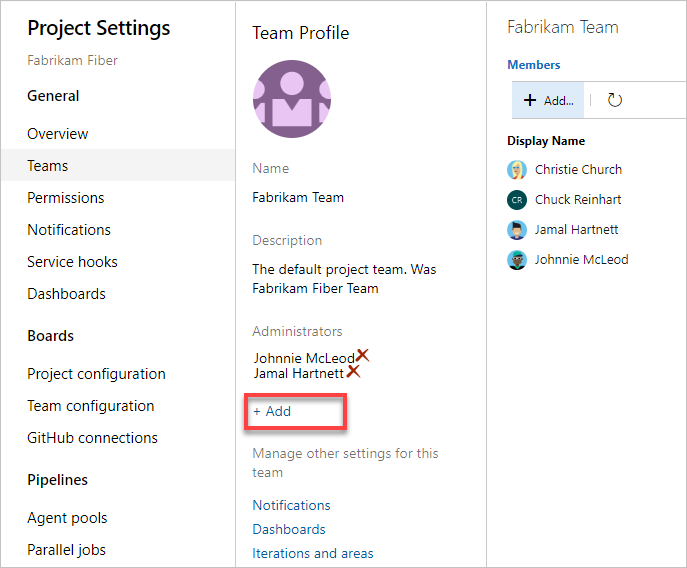
Voer de gebruikersidentiteit in die u wilt toevoegen aan de beheerdersrol en selecteer Opslaan.
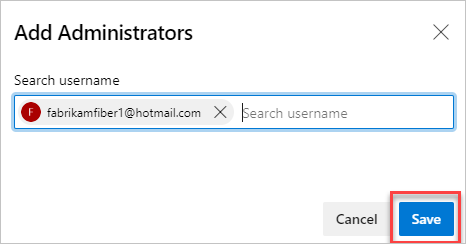
Een beheerder verwijderen
Elk team moet ten minste één beheerder hebben. Als u een beheerder wilt verwijderen, moet u eerst ten minste een tweede beheerder toevoegen.
Open de Teams-pagina zoals beschreven in de vorige sectie.
Kies Instellingen en schuif omlaag naar de sectie Beheer istrators. Kies ![]() voor de gebruiker die u wilt verwijderen als teambeheerder.
voor de gebruiker die u wilt verwijderen als teambeheerder.
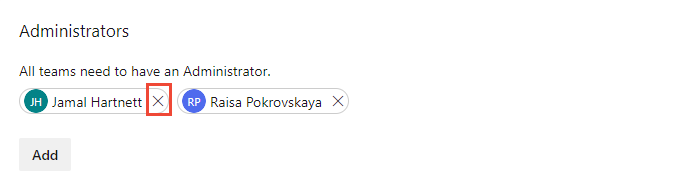
Kies ![]() in de sectie Beheer istrators de gebruiker die u wilt verwijderen als teambeheerder.
in de sectie Beheer istrators de gebruiker die u wilt verwijderen als teambeheerder.
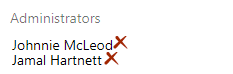
Volgende stappen
Verwante artikelen:
Feedback
Binnenkort beschikbaar: In de loop van 2024 zullen we GitHub-problemen geleidelijk uitfaseren als het feedbackmechanisme voor inhoud en deze vervangen door een nieuw feedbacksysteem. Zie voor meer informatie: https://aka.ms/ContentUserFeedback.
Feedback verzenden en weergeven voor